
Damian Washington
0
1255
185
Jeśli podczas korzystania ze smartfonów jest coś, co działa na nerwy prawie każdego, musi to być obrót ekranu. Chociaż sytuacja uległa poprawie od minionych lat, kiedy nie było możliwości wyłączenia obracania ekranu, nadal nie jest tak elastyczny, jak byśmy chcieli. Chcesz używać określonej aplikacji w trybie poziomym, a innej aplikacji tylko w trybie pionowym? Cóż, niestety nie ma na to rodzimego sposobu. Jednak dobra wiadomość jest taka, że jest sposób!
Istnieje kilka aplikacji, które pozwalają wymusić tryb orientacji ekranu w całym interfejsie, ale najbardziej lubimy Ultimate Rotation Control, ponieważ pozwala wstępnie zdefiniować orientację ekranu określonych aplikacji. Więc, jeśli zawsze chciałeś kontrolować obrót ekranu w różnych aplikacjach na Androida, oto jak to zrobić:
Włącz aplikację Ultimate Rotation Control
- Po pierwsze, musisz zainstalować aplikację Ultimate Rotation Control ze Sklepu Play. Aplikacja jest dostępna za darmo przez 7 dni, po czym będziesz musiał kupić klucz licencyjny (2,99 USD).
- Po pierwszym otwarciu aplikacji będziesz musiał przyznać jej dostęp w ustawieniach dostępności.
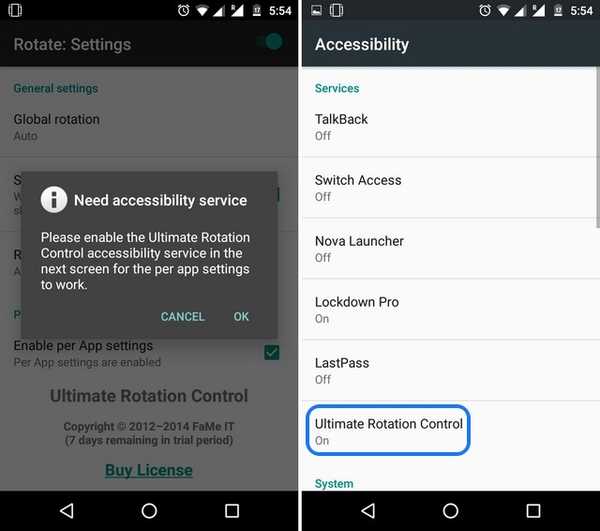
- Po zakończeniu aplikacja otworzy się i zobaczysz mnóstwo opcji. Aby włączyć ustawienia rotacji aplikacji, możesz przełączyć przełącznik w prawym górnym rogu.
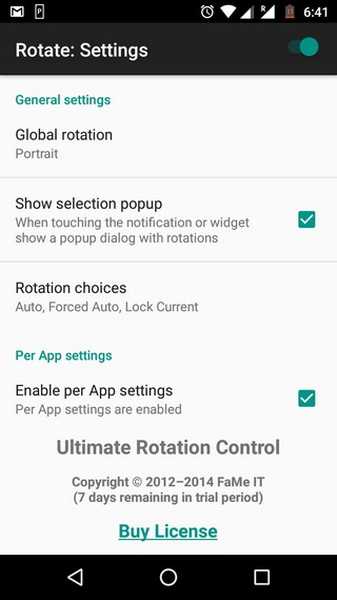
Ustaw orientację globalnie
Pierwsza opcja w aplikacji to „Globalna rotacja”, która pozwala ustawić orientację ekranu w całym interfejsie. Oto różne opcje orientacji ekranu dostępne w aplikacji:
- Automatyczny: normalna opcja obracania ekranu zgodna z preferencjami Androida.
- Forced Auto: Włącza tryb automatyczny na całym świecie i zmusza inne aplikacje do podążania za nim, nawet jeśli mają własne preferencje.
- Wymuszona 3/4 Auto: Tryb automatyczny z tylko trybami pionowym, poziomym i odwróconym poziomym (tylko dla smartfonów)
- Zablokuj prąd: Jak sama nazwa wskazuje, blokuje ekran w aktualnej orientacji.
- Portret automatyczny: Automatycznie przełącza z portretu na portret odwrócony.
- Portret: Blokuje tryb portretowy.
- Portret odwrócony: Blokuje ekran w odwróconym pionie.
- Auto Landscape: Automatyczne przełączanie między krajobrazem i odwróconym krajobrazem.
- Odwrócony krajobraz: Blokuje ekran w odwróconym poziomie.
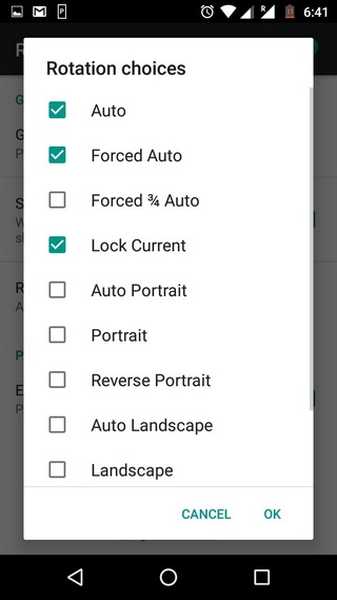
Ustaw orientację ekranu dla określonych aplikacji
Jak wspomnieliśmy, Ultimate Rotation Control pozwala ustawić inną orientację ekranu dla różnych aplikacji. W aplikacji znajdziesz plik na sekcję aplikacji, tutaj dotknij „Ustawienia aplikacji” a zobaczysz listę wszystkich zainstalowanych aplikacji. Wtedy możesz dotknij aplikacji i wybierz orientację ekranu z wyżej wymienionych wyborów. To wszystko i po zakończeniu aplikacja będzie zawsze otwierać się w wybranej orientacji ekranu.
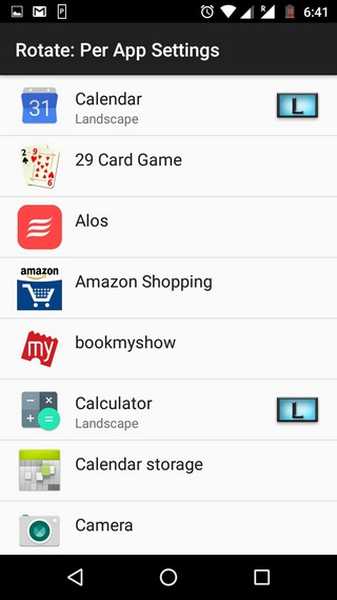
Ustaw rotację w specjalnych przypadkach
Aplikacja pozwala wybrać orientację ekranu dla ekran blokady i w sytuacjach takich jak gdy urządzenie jest zadokowane, podłączona jest klawiatura, gdy słuchawki są podłączone i gdy urządzenie jest ładowane.
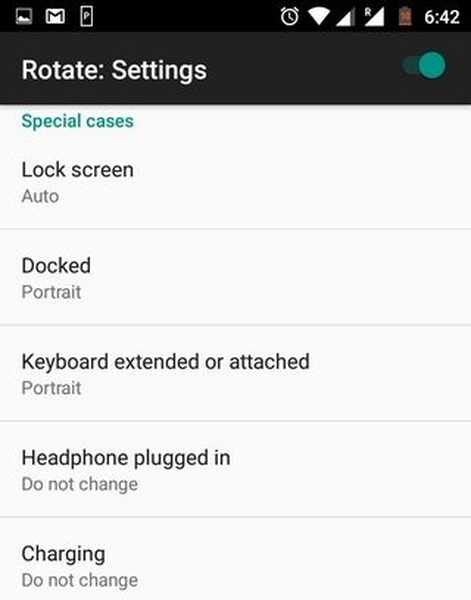
Poza tym możesz wyświetlić menu powiadomień, które umożliwia zmianę ustawień obracania ekranu w podróży. Możesz także wybrać wyświetlanie wyskakujących wiadomości, gdy aplikacja zmienia orientację ekranu. Co więcej, aplikacja zawiera również widżety, które pozwalają kontrolować rzeczy z ekranu głównego.
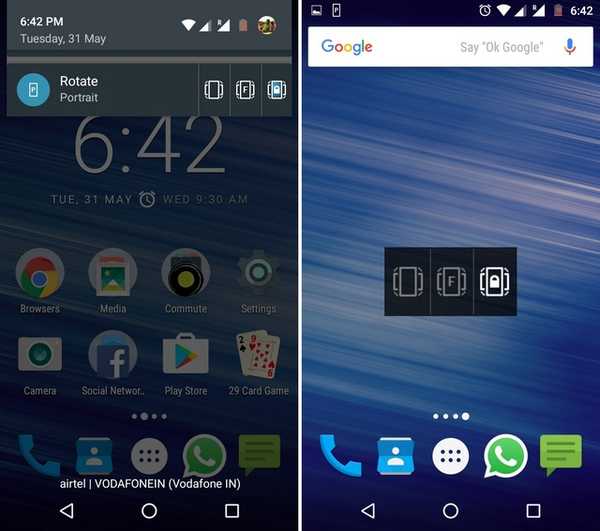
ZOBACZ RÓWNIEŻ: Jak ustawić niestandardową głośność dla poszczególnych aplikacji na Androida
Teraz kontroluj obracanie ekranu zgodnie z własnym wyborem
Jak być może zauważyłeś, aplikacja Universal Rotation Control jest dość prosta i bardzo łatwa w użyciu. W naszym użyciu aplikacja działała jak marzenie. Jeśli jednak szukasz darmowych alternatyw, możesz sprawdzić inne aplikacje do sterowania obrotem, takie jak Rotation - Orientation Manager, Rotation Control i Rotation Manager.
Według nas jednak Universal Rotation Control jest najlepszym z możliwych i jest wart Twoich pieniędzy. Na szczęście możesz skorzystać z bezpłatnej 7-dniowej wersji próbnej, aby podjąć decyzję. Wypróbuj aplikację i daj nam znać, co myślisz. Dźwięk w sekcji komentarzy poniżej.















